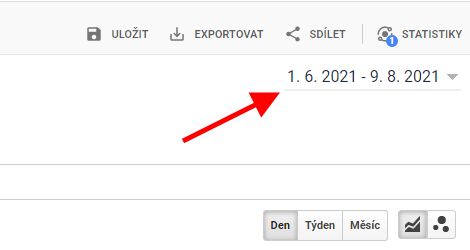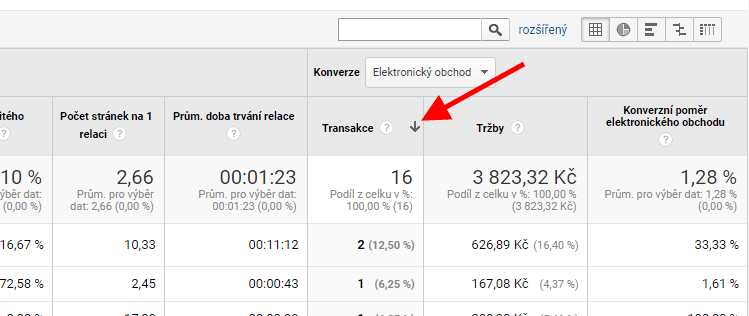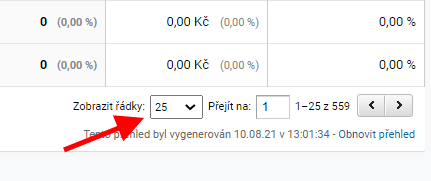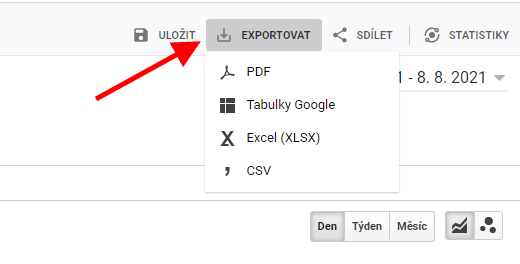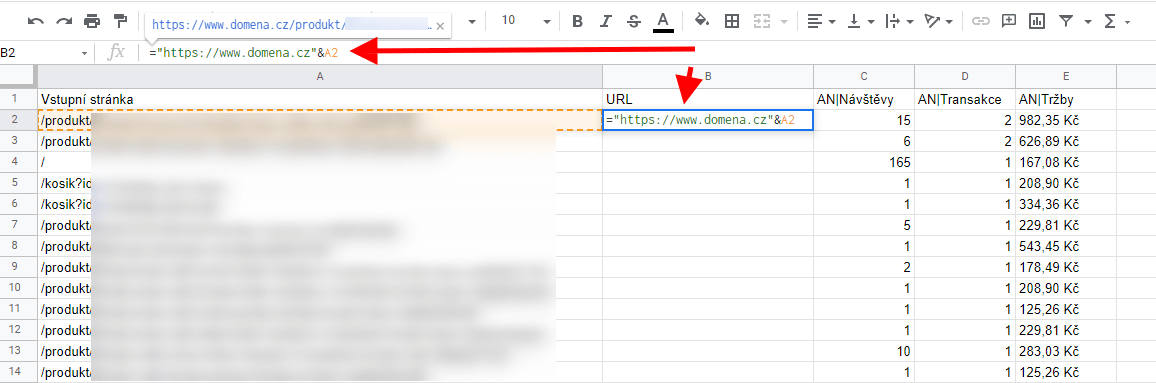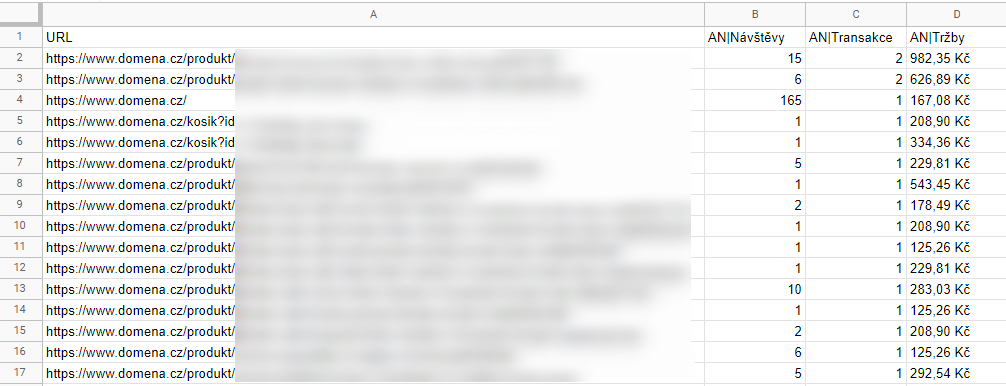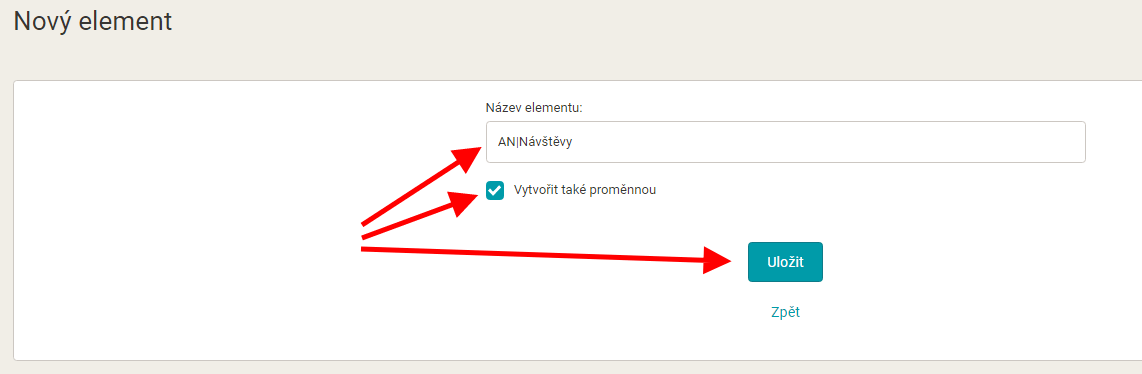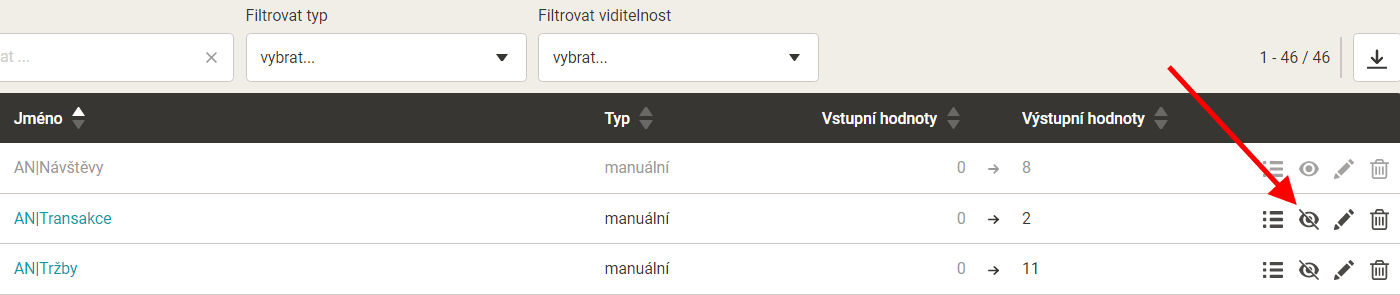Biddujete ručně? A víte, že na to můžete jít lépe než jen podle cen produktů nebo kategorií? S návodem níže, na který sestavil Martin Čtvrtníček z Ordelogy, feedy doplníte o tržby z Analytics a bidding podle nich doladíte.
Export dat z Google Analytics
1. Přihlaste se do Google Analytics a otevřete si v něm web, u kterého chcete propsat tržby do exportu (feed) v Mergadu.
2. Jděte do sekce Chování -> Obsah webu -> Vstupní stránky.
3. Vpravo nahoře vyberte časový úsek, ze kterého chcete tržby propsat do feedu.
4. Tabulku s daty si seřaďte podle tržeb nebo počtu transakcí od největší. Seřazení provedete kliknutím na buňku s textem “Transakce” nebo “Tržby”.
5. Vpravo pod tabulkou si nastavte zobrazení dostatečného počtu řádků, aby byly vidět všechny URL adresy, které mají transakce/tržby. Analytics totiž exportuje jen zobrazené řádky.
6. Vyexportujte si tabulku pomocí možností vpravo nahoře. Nejjednodušší je exportovat rovnou do Google tabulky.
Úprava tabulky
Přidejte si napravo od sloupce s URL adresami vstupních stránek nový sloupec. Sloupec se bude jmenovat stejně, jak se jmenuje element s URL adresami produktů ve feedu (v případě Heureka formátu to bývá URL).
Nyní pomocí vzorce doplníme do nového sloupce URL adresy, aby byly v absolutní podobě (vč. domény a části před ní) nikoliv pouze relativní (bez domény).
V buňce B2 tak bude vzorec obdobný tomuto:
=“https://www.domena.cz”&A2
Do uvozovek dáváte část URL adresy, která je před relativní částí URL adresy.
Nyní ještě nakopírujete vzorec do všech řádků.
Celý sloupec B zkopírujete a vložíte na své místo jako text bez vzorců (přes klávesovou zkratku ctrl + shift + v nebo vložením ze schránky MS Office). Sloupec A později smažeme a pokud by v sloupci B byl vzorec, rozbil by se.
Z tabulky odstraňte přebytečné řádky, aby na řádku 1 byly jen názvy sloupců a pod nimi jen vstupní stránky s alespoň nějakými objednávkami.
Dál odstraňte přebytečné sloupce vč. sloupce A, který už nepotřebujeme. V tabulce vám musí zůstat URL vstupní stránky a sloupec s tržbami/transakcemi.
Doplňkově se mohou hodit Návštěvy/Noví uživatelé, pokud budete chtít dopočítávat tržby na jednu návštěvu/uživatele vstupní stránky.
Přejmenujte v tabulce názvy sloupců. První sloupec je párovací, musí odpovídat názvu odpovídajícího elementu ve feedu, do kterého budeme importovat data.
Ostatní elementy by měly mít název naopak neodpovídající elementů ve feedu. Navíc abych je měl pod sebou, pojmenuji si je stejným začátkem názvu (např. “AN” jako Analytics).
Výsledkem je tabulka, která má jen data, která potřebuji, žádné přebytečné řádky a sloupce. Názvy sloupců jsou přejmenovány.
Pokud použijete .csv s oddělovačem čárkou, je třeba zkontrolovat, jestli v tržbách nemáte čárku jako oddělovač desetinných míst. Pokud ano, je třeba přepsat na tečku. To uděláte hromadně přes najít a nahradit (ctrl + h)
Ještě potřebujeme mít tabulku dostupnou na URL adrese, ze které ji Mergado stáhne:
Jak z Google tabulky udělat URL adresu
Vytvořte nové elementy
Aby se data ze sloupců propsala do feedu v Mergadu, je k nim potřeba vytvořit elementy a proměnné.
To uděláte na stránce Elementy v Mergadu přes tlačítko Nový element.
Při tvorbě elementu musíte použít stejný název, kterým jste pojmenovali sloupce v tabulce a vytvořit i proměnnou.
Import dat do exportu v Mergadu
Máme upravenou tabulku, dostupnou na URL adrese v Mergadu připraveny nové elementy s proměnnými. Nyní stačí použít pravidlo pro import datového souboru.
Do něj vložíte URL adresu nebo nahrajete .csv tabulku.
Po vytvoření pravidla dejte přegenerovat feed (Nastavení -> Přegenerování).
Co s tržbami ve feedu
Jakmile máte ve feedu tržby, můžete podle nich upravovat CPC, pro intenzivnější propagací top produktů, nebo třeba skrýt část sortimentu.
V zásadě to je mezikrok mezi manuálním biddingem, kde nemáte data o tržbách napojeny do feedu, a biddingovým automatem.
Přidané elementy s tržbami můžete z výstupního feedu i skrýt, přesto s nimi budete schopni dále pracovat v pravidlech.
Zvládnete to ikonou přeškrtnutého oka na stránce Elementy.
Pro nastavení DSA kampaní můžete použít obdobný postup, jen použijete hodnotu stránky místo tržeb. Hodnoty stránky najdete v Analytics v Chování -> Obsah webu -> Všechny stránky.
Na základě hodnot stránky si pak můžete URL adresy roztřídit do skupin pro rozdílné nastavení CPC.
Mohlo by vás zajímat: